Chào mọi người, mình quay trở lại rồi đây, hôm nay Wikiso xin chia sẻ một thủ thuật tuyệt vời cho window nữa, đó chính là cách tắt ứng dụng chạy ngầm win 7 nhanh và hiệu quả nữa.
Nhiều bạn cứ tham máy tính mình chạy chậm mặc dù đã nâng cấp ổ cứng rồi. Đã tắt hết các ứng dụng đi rồi mà sao máy cứ ì à ì ạch? Đã không bật nhiều phần mềm mà RAM và CPU tốn quá đi!!
Những vấn đề đó đều có thể do ứng dụng đang chạy ngầm mà không hiển thị ngoài màn hình. Nhưng bạn cũng không cần lo lắng vì chúng tôi sẽ hướng dẫn bạn giải quyết vấn đề này ngay dưới đây.
Không bốc phét nữa, chúng ta vào ngay trọng tâm bài viết hôm nay thôi!
Cách tắt các ứng dụng chạy ngầm trên Win 7
Tắt ứng dụng chạy ngầm win 7 tạm thời
Tắt ứng dụng ngầm để giải phóng tài nguyên giúp máy bạn mượt hơn. Nếu bạn chưa tắt, hoặc máy chạy chậm, khởi động chậm thì tham khảo ngay những bước dưới đây:
Bước 1: Mở Task Manager
Bạn bấm chuột phải và thanh công cụ dưới màn mình. Trong giao diện hiện lên chọn “Start Task Manager“.
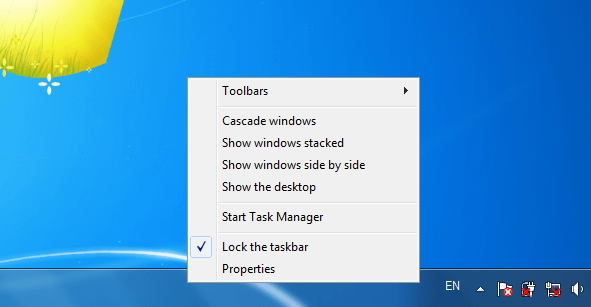
Bước 2: Tìm kiếm phần mềm chạy ngầm và tắt
Sau khi mở giao diện task manager lên bạn chọn mục “Processes” và kéo xuống. Bạn xem những phần mềm nào không có nhu cầu sử dụng thì tắt chúng luôn.
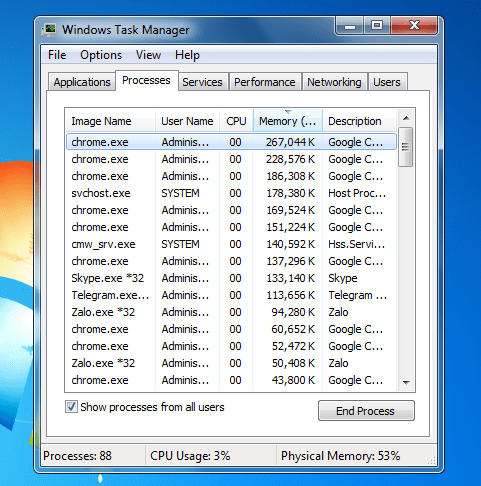
Bạn bấm chuột trái vào những phần muốn tắt và chọn “End process“.
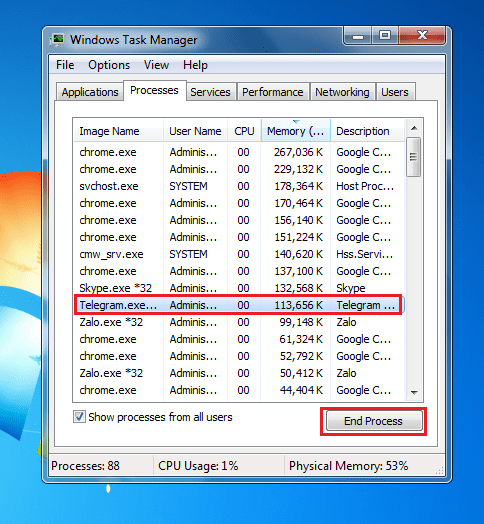
Cách này chỉ là biện pháp tạm thời, mỗi khi sử dụng bạn lại mất công bật trình “Task manager” để tắt ứng dụng chạy ngầm. Để giải quyết triệt để hơn tôi có 1 cách khác đó chính là:
Tắt ứng dụng chạy ngầm win 7 vĩnh viễn
Đây là cách tắt ứng dụng chạy ngầm vĩnh viễn. Chỉ khi bạn chủ động mở ứng dụng lên hoặc bỏ chế độ tắt chạy ngầm thì nó mới được quyền chạy.
Đây là cách mà các dân IT thường sử dụng để tối ưu lại tốc độ xử lý của máy cũng như dung lượng RAM để chạy nhiều phần mềm khác nhau. Để thực hiện bạn có thể làm theo các bước dưới đây:
Bước 1: Mở “Configuration”
Đầu tiên bạn nhấn tổ hợp phím “Windows + R” để mở lệnh trên máy tính.
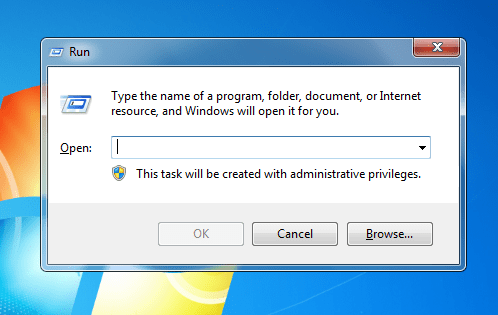
Trong khung lệnh bạn nhập “msconfig” và sau đó bấm “Ok” hoặc “Enter“.
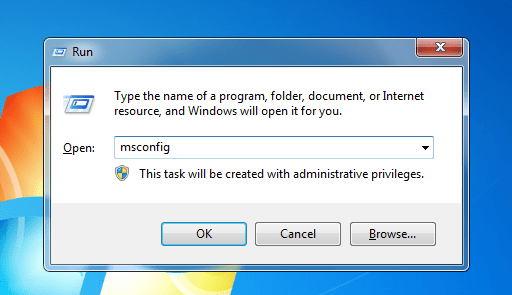
Bước 2: Chọn phần khởi động cùng máy tính
Trong giao diện mới mở ra bạn chọn mục “Startup“
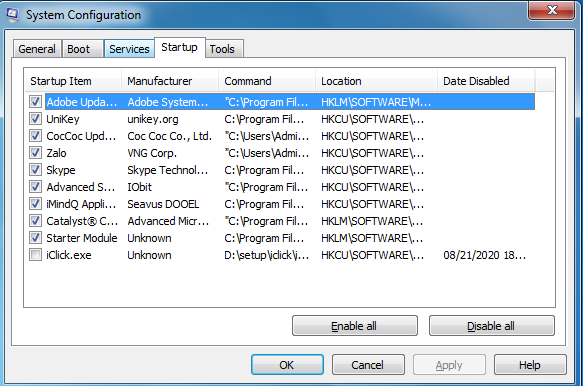
ách tắt ứng dụng chạy ngầm win 7
Tại đây bạn click vào những ứng dụng hoặc phần mềm không cần thiết và chọn “disable” hoặc bỏ tích và ấn “Ok”
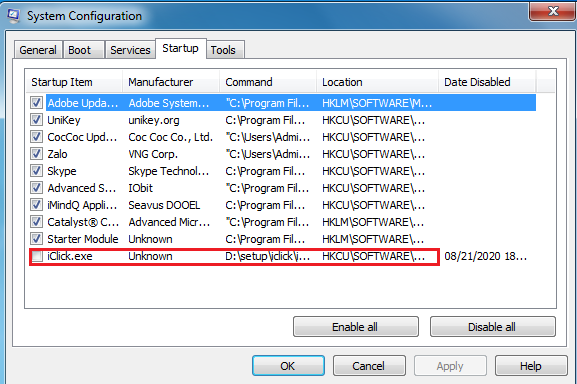
Sau khi thiết lập xong bạn khởi động lại máy và kiểm tra lại xem còn phần mềm nào lạ chạy ngầm trên máy nữa không. Bạn có thể làm tương tự những bước hướng dẫn như trên để tắt chúng.
Một số lưu ý khi tắt phần mềm chạy ngầm
Khi tiến hành tắt các phần mềm đang chạy ngầm trên máy bạn có thể chú ý một số điều như sau:
- Không tắt trình window defender trên máy tính vì rất dễ tạo lỗ hổng bảo mật
- Ưu tiên tắt những phần mềm ngốn nhiều RAM, CPU hoặc bộ nhớ trước
- Tắt các trình diệt virut tạm thời để dễ dàng kiểm tra
- Không nên tắt các ứng dụng liên quan về âm thanh hoặc cạc đồ họa vì dễ bị lỗi gây mờ màn hình
- Đóng các ứng dụng nặng như photosho, các trình chỉnh sử ảnh hoặc video
Trên đây là toàn bộ hướng dẫn cách tắt ứng dụng chạy ngầm win 7 hiệu quả. Hy vọng máy tính của bạn chạy mượt và nhanh hơn sau khi áp dụng.
Nếu có bất cứ thắc mắc hoặc câu hỏi vui lòng gửi về hòm thư hoặc để lại lời nhắn cuối bài viết.
Chúc các bạn thành công!













